Đọc bài viết trước
Quét mạng Ethernet
Skip to main content
Skip to menu
Skip to footer

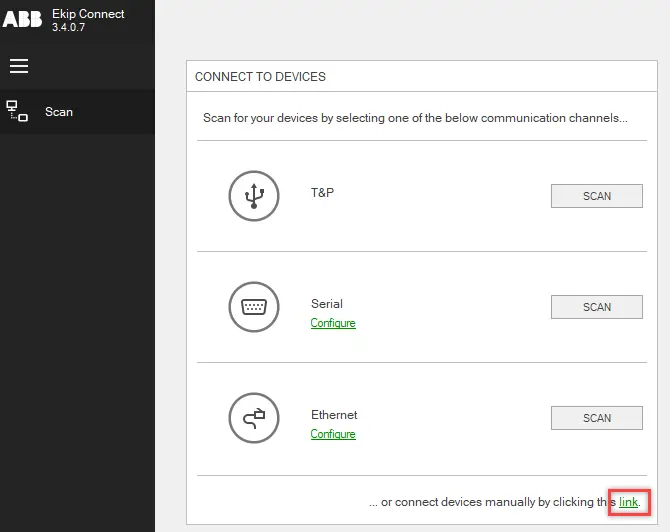
Ekip Connect
Everything in view, all under control
Select your language
Select your language
Scanning thủ công
Bắt đầu Scanning thủ công
Quy trình tìm kiếm thiết bị theo cách thủ công được mô tả bên dưới.
- Trên trang Scanning trong Kết nối với thiết bị, nhấp vào Liên kết.
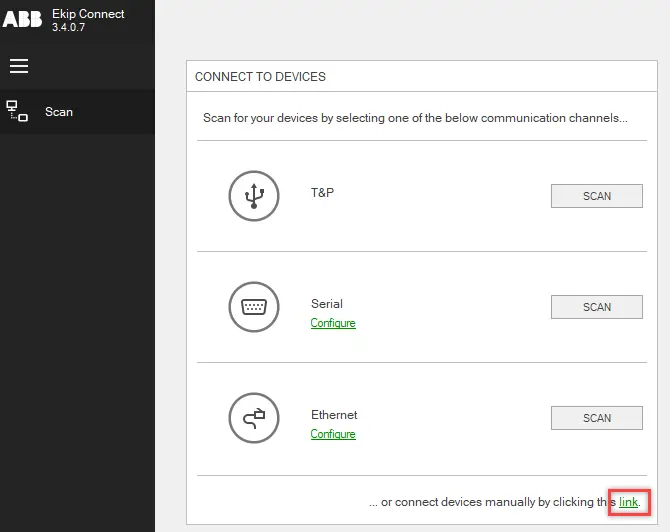
- Chọn loại thiết bị, địa chỉ phụ của thiết bị và giao thức truyền thông.
- Đặt các thông số giao tiếp Modbus của thiết bị cần tìm kiếm và nhấp vào OK.
QUAN TRỌNG: các giá trị được đặt phải khớp với các giá trị được đặt trên thiết bị.
>> Để biết chi tiết về các thông số để giao tiếp nối tiếp qua Bus, hãy xem Thông số quét "> "Thông số Scanning thủ công" .
- Khi Scanning kết thúc, các mục menu khả dụng cho thiết bị sẽ xuất hiện và trang Scanning được cập nhật với thông tin về thiết bị được tìm thấy. Trang chính của thiết bị cũng mở ra.
- Kiểm tra xem trạng thái thiết bị có được KẾT NỐI không.
- Chọn trang cần thiết để bắt đầu cấu hình và giám sát thiết bị.
Lưu ý: nếu quá trình quét kết thúc và không tìm thấy thiết bị nào, hãy tham khảo "Khắc phục sự cố".
Scanningparameters "> Thông số Scanning thủ công
Các thông số chính để Scanning thủ công được mô tả dưới đây.
| thông số | |
|---|---|
| Modbus RTU | |
| Tên cổng | Cổng được sử dụng để Scanning. : cập nhật danh sách các cổng khả dụng. : cập nhật danh sách các cổng khả dụng. |
| Tốc độ truyền [bit / s] | Tốc độ giao tiếp (tốc độ truyền). |
| Bit dữ liệu | Có thể lựa chọn từ 5 đến 8. |
| Tính chẵn lẻ | Chế độ giám sát lỗi gói thông tin. |
| Bit dừng | Có thể lựa chọn Không có, 1, 1.5 và 2 |
| Thời gian chờ [ms] | Thời gian chờ tối đa cho phản hồi từ các thiết bị đang được tìm kiếm (mặc định là 100 ms). |
| Modbus TCP | |
| Địa chỉ IP | Chèn địa chỉ IP |
| Thời gian chờ [ms] | Thời gian chờ tối đa cho phản hồi từ các thiết bị đang được tìm kiếm (mặc định là 300 mili giây). |